Kako dokazati besedilo v tujem jeziku v Wordu 2016

V interesu kozmopolitizma vam Word 2016 omogoča delo s tujimi jeziki. Naučite se, kako vnesti in urediti besedilo v tujem jeziku, ter preveriti črkovanje in slovnico.
Ukaz Pojdi v programu Word 2016 vam omogoča, da pošljete kazalec za vstavljanje na določeno stran ali vrstico ali na lokacijo številnih zanimivih elementov, ki jih Word lahko stlači v vaš dokument. Ukaz Pojdi na je vaš teleporter za obdelavo besedil kamor koli.
Če želite uporabiti ukaz Pojdi na, sledite tem korakom:
Kliknite zavihek Domov.
V skupini Urejanje izberite ukaz Pojdi na.
Pogovorno okno Najdi in zamenjaj se prikaže z zavihkom Pojdi naprej, kot je prikazano tukaj.
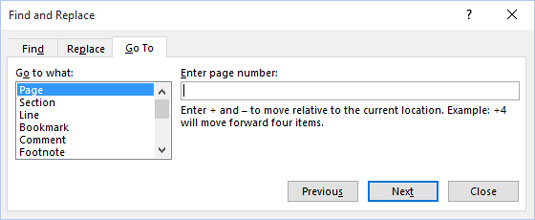
Povejte Wordu, naj gre tja, saj veste kam.
In zdaj bližnjica: Pritisnite Ctrl+G, da hitro prikličete zavihek Pojdi v pogovornem oknu Najdi in zamenjaj.
Če želite premakniti kazalec za vstavljanje na določeno mesto, ga izberite na seznamu Pojdi na kaj. Na primer, izberite Stran, da obiščete določeno stran. Vnesite številko strani v polje Vnesite številko strani in nato kliknite gumb Pojdi, da se pomaknete na to stran v dokumentu.
Polje Enter Page Number sprejema tudi relativne strani kot vhod. Če se želite na primer premakniti za tri strani naprej, vnesite + 3 . Če se želite premakniti za 12 strani nazaj, vnesite – 12 v polje.
Zadnji element, ki ste ga izbrali s seznama Pojdi na kaj, vpliva na obnašanje bližnjic na tipkovnici Ctrl+PgUp in Ctrl+PgDn. Če na primer izberete Stran in kliknete gumb Pojdi na, se bližnjici na tipkovnici Ctrl+PgUp in Ctrl+PgDn pomikata po dokumentu po strani.
V interesu kozmopolitizma vam Word 2016 omogoča delo s tujimi jeziki. Naučite se, kako vnesti in urediti besedilo v tujem jeziku, ter preveriti črkovanje in slovnico.
Učinkovito filtriranje in razvrščanje podatkov v vrtilni tabeli Excel 2019 za boljša poročila. Dosežite hitrejše analize z našimi namigi in triki!
Reševalec v Excelu je močno orodje za optimizacijo, ki lahko naleti na težave. Razumevanje sporočil o napakah reševalca vam lahko pomaga rešiti težave in optimizirati vaše matematične modele.
Odkrijte različne <strong>teme PowerPoint 2019</strong> in kako jih lahko uporabite za izboljšanje vaših predstavitev. Izberite najboljšo temo za vaše diapozitive.
Nekateri statistični ukrepi v Excelu so lahko zelo zmedeni, vendar so funkcije hi-kvadrat res praktične. Preberite vse opise funkcij hi-kvadrat za bolje razumevanje statističnih orodij.
V tem članku se naučite, kako dodati <strong>obrobo strani</strong> v Word 2013, vključno z različnimi slogi in tehnikami za izboljšanje videza vaših dokumentov.
Ni vam treba omejiti uporabe urejevalnika besedil na delo z enim samim dokumentom. Učinkovito delajte z več dokumenti v Wordu 2013.
Sodelovanje pri predstavitvi, ustvarjeni v PowerPointu 2013, je lahko tako preprosto kot dodajanje komentarjev. Odkrijte, kako učinkovito uporabljati komentarje za izboljšanje vaših predstavitev.
Ugotovite, kako prilagoditi nastavitve preverjanja črkovanja in slovnice v Wordu 2016, da izboljšate svoje jezikovne sposobnosti.
PowerPoint 2013 vam ponuja različne načine za izvedbo predstavitve, vključno s tiskanjem izročkov. Izročki so ključnega pomena za izboljšanje vaše predstavitve.




